Kaip pašalinti pratęsimo mygtuką „Google Chrome“
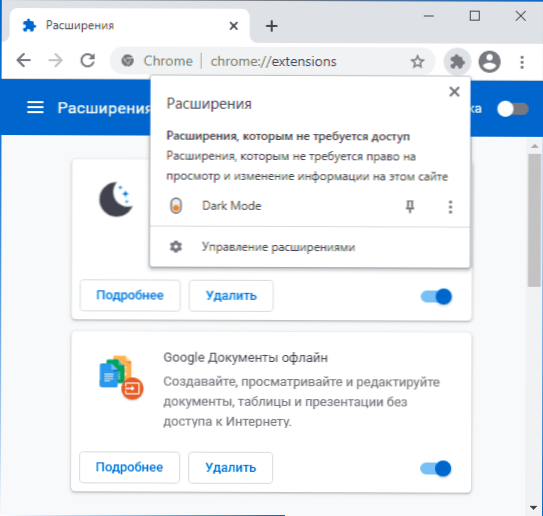
- 1248
- 131
- Raul Becker
Jei „Google Chrome“ yra trečios -pardavimo plėtiniai, mygtukas „Mozaika“ bus rodomas dešinėje nuo adreso eilutės, o individualūs plėtiniai gali pridėti savo mygtukus toje pačioje vietoje toje pačioje vietoje.
Šioje paprastoje instrukcijoje išsamiai apie būdus, kaip pašalinti pratęsimų mygtukus šalia „Google Chrome“ adresų eilutės (bendras mygtukas ar atskirų plėtinių mygtukas), taip pat vaizdo įrašas, kuriame visas procesas aiškiai rodomas aiškiai.
- Kaip pašalinti mygtuką mozaikos pavidalu „Google Chrome“
- Pašaliname konkretų išplėtimo mygtuką šalia adreso eilutės
- Vaizdo instrukcija
Kaip pašalinti pratęsimų mygtuką mygtuko mozaikų elemento pavidalu, esančiu dešinėje nuo adreso eilutės
Išplėtimo mygtukas rodomas „Google Chrome“ adresų eilutėje tik tuo atveju, jei yra įdiegti trečiosios partijos plėtiniai, nes jį galima pašalinti tiesiog ištrinus juos meniu - papildomi įrankiai - išplėtimas - išplėtimas. Bet jūs galite padaryti be jo.
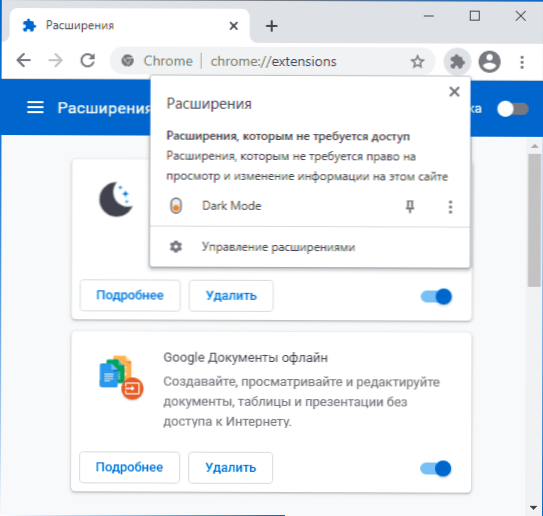
Kad mygtukas nebūtų rodomas, anksčiau buvo įmanoma pakeisti vieną nustatymą Chrome: // vėliavos, Tačiau naujausiose „Chrome“ versijose šis metodas neveikia, dabar būtina atlikti šiuos dalykus:
- Atidarykite „Google Chrome“ etiketės savybes. Jei etiketė yra darbalaukyje, spustelėkite ją su dešiniu mygtuku ir pasirinkite „Savybės“. Jei užduočių juostoje, tada įdėkite į laidininko adreso eilutę
%AppData%\ Microsoft \ Internet Explorer \ Quick Launch \ Vartotojas PINKE \ TaskBar
Raskite norimą nuorodą ir atidarykite jo savybes. Jei meniu „Pradėti“ spustelėkite etiketę su dešiniu mygtuku, pasirinkite „papildomai“ - „Eikite į failo išdėstymą“ ir atidarykite etiketės savybes. - Lauke „Objektas“, „Etiketės“ skirtuke, uždarę citatas, pridėti pridėti
--Išjungti features = pratęsimo stalorbarmenu
Ir naudokite nustatymus.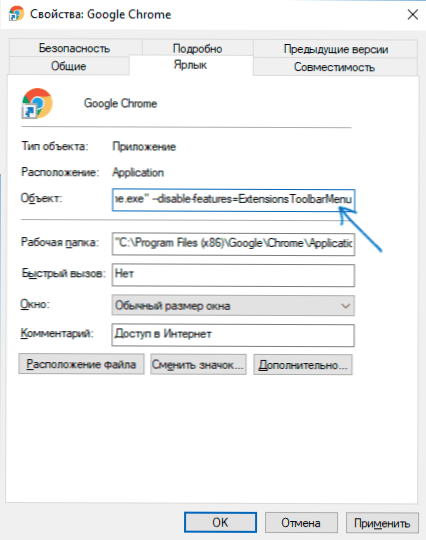
- Parengta, dabar pradedant „Chrome“ naudodamiesi šia nuoroda, svarstomas mygtukas nebus rodomas.
Mes pašaliname konkretų išplėtimo mygtuką iš adreso eilutės
Jei yra pratęsimų valdymo mygtukas, kurį pašalinome ankstesniame žingsnyje, spustelėdami jį, galime ištaisyti arba atstumti atskirų plėtinių piktogramas šalia tikslinės eilutės. Bet išjungus šį mygtuką, visos išplėtimo piktogramos bus rodomos pagal numatytuosius nustatymus, tačiau mes galime jas ir juos pašalinti.
Jei paspausite tinkamą mygtuką pagal bet kokio išplėtimo mygtuką, kontekstiniame meniu pamatysite elementą „Slėpti„ Chrome “meniu“.
Jei paspausite, mygtukas išnyks pagrindiniame „Google Chrome“ lange ir pasirodys meniu viršuje, kurį sukelia paspaudus tris taškus dešinėje.
Vaizdo instrukcija
Viskas: kaip matote, veiksmas yra labai paprastas ir, esu tikras, net ir pats pradedantysis vartotojas susitvarkys.
- « Kaip įjungti „MacBook“ akumuliatoriaus įkrovimo procentą
- Mygtukas, skirtas surengti susitikimą „Windows 10“ - kaip išjungti, grąžinti ir kodėl jums reikia »

